本文将介绍如何将TP-Link TL-WR845N无线路由器配置为无线交换机的步骤;在日常网络使用中,若遇到以下两种情况,则需要将无线路由器当作无线交换机(无线AP)来使用:
1、原有的网络环境仅支持有线上网,而手机、笔记本等设备需要无线网络连接,因此需要扩展无线WiFi功能。
2、现有的网络已具备无线WiFi,但信号覆盖范围较小,需要在整个区域内实现全面的无线WiFi覆盖。
第一步:配置电脑IP地址
在进行任何设置前,请确保电脑的IP地址被设置为自动获取(动态IP),如下图所示。如需帮助,请参考文章:。

第二步:用网线连接电脑与TL-WR845N路由器
使用一根网线,将其一端插入电脑的网线接口,另一端连接到TL-WR845N路由器的任意一个LAN接口(1、2、3、4),如下图所示:

注意事项:在此阶段,请勿将TL-WR845N路由器与已联网的路由器相连,只需保证TL-WR845N与电脑之间的连接即可。
第三步:配置TL-WR845N路由器
1、设定无线网络名称
登录设置界面后,依次点击“无线设置”——>“基本设置”,然后填写“SSID号”并点击“保存”。
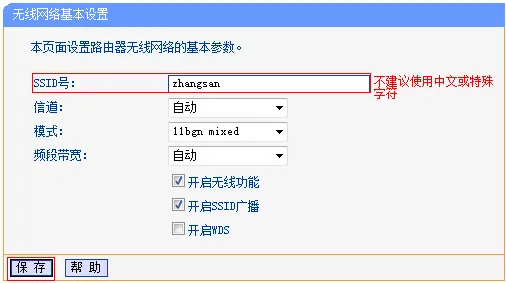
提示:“SSID号”即无线网络的名称,建议避免使用中文和特殊字符。
2、设定无线网络密码
点击“无线设置”——>“无线安全设置”,选择“WPA-PSK/WPA2-PSK”,然后设置“PSK密码”并点击“保存”。
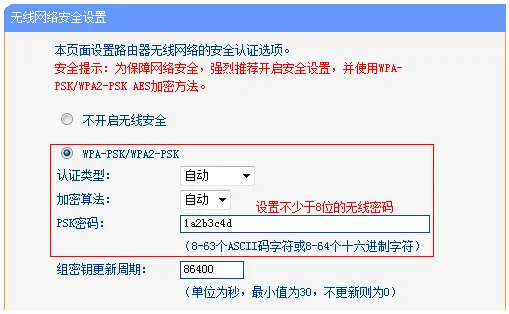
提示:“PSK密码”即无线网络的密码,其长度应不少于8位。
3、更改LAN口IP地址
在TL-WR845N的设置页面中,找到“网络参数”——>“LAN口设置”,将“IP地址”更改为192.168.1.2,并点击“保存”。
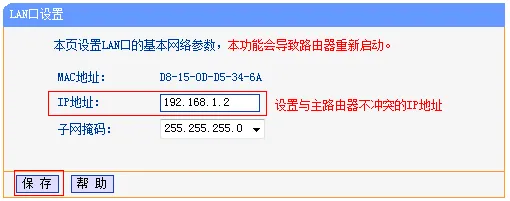




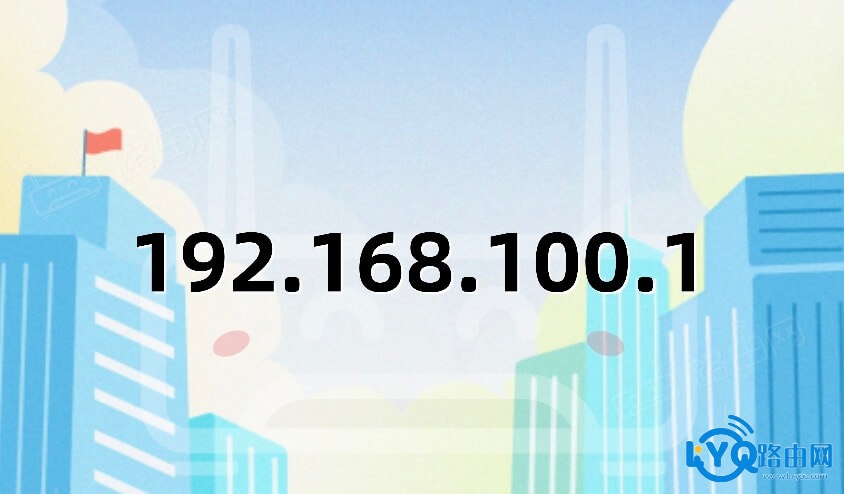



 陕公网安备41159202000202号
陕公网安备41159202000202号